Uppdaterad april 2024: Sluta få felmeddelanden och sakta ner ditt system med vårt optimeringsverktyg. Hämta den nu på denna länk
- Ladda ned och installera reparationsverktyget här.
- Låt den skanna din dator.
- Verktyget kommer då reparera din dator.
I Windows 10 kan användarna välja var de ska installera eller flytta Windows-applikationer till eller från butiken och spara data som standard snarare än på standard Windows-enhet “Den här datorn (C)”.
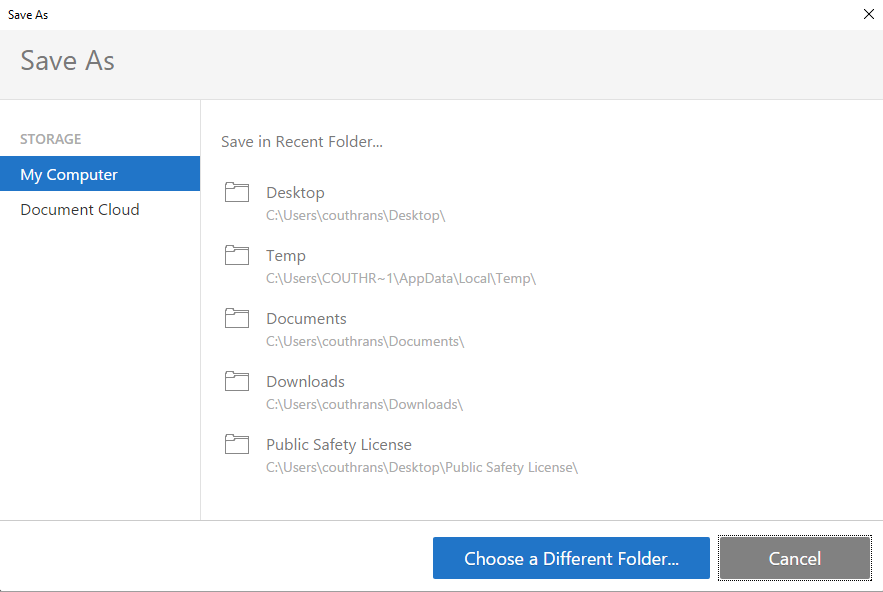
De kan välja att installera eller flytta nya Windows-applikationer till alla interna eller externa enheter, inklusive SD-kort, USB-enheter och USB-flashenheter. Du kan inte använda mappade nätverksenheter och du kan bara använda en plats åt gången för att lagra applikationer.
Vad händer när platsen ändras för nya Windows-applikationer är aktiverad:
- Detta är standardinställningen.
- Standardplatsen för nya användarapplikationer återställs automatiskt till den tidigare platsen innan den inaktiveras.
- Användare kan ändra platsen för nya applikationer på deras vägnar.
- Program som har installerats och sparats på en annan tillgänglig plats kan nu öppnas igen.
Vad händer när platsen för nya Windows-applikationer ändras är inaktiverad:
- Användare kan inte längre ändra den nya platsen av ansökningar för deras konto.
- Standardplatsen för nya applikationer återställs automatiskt till standardplatsen för systemdriven "Denna dator (C)".
- Alla applikationer som är installerade och lagrade på en annan plats än “Denna dator (C)” är offline och kan inte öppnas.
Uppdatering april 2024:
Du kan nu förhindra PC -problem genom att använda det här verktyget, till exempel att skydda dig mot filförlust och skadlig kod. Dessutom är det ett bra sätt att optimera din dator för maximal prestanda. Programmet åtgärdar vanligt förekommande fel som kan uppstå på Windows -system - utan behov av timmar med felsökning när du har den perfekta lösningen till hands:
- Steg 1: Ladda ner PC Repair & Optimizer Tool (Windows 10, 8, 7, XP, Vista - Microsoft Gold Certified).
- Steg 2: Klicka på "Starta Scan"För att hitta Windows-registerproblem som kan orsaka problem med datorn.
- Steg 3: Klicka på "Reparera allt"För att åtgärda alla problem.
Inaktivera Ändra Spara plats för appar i Windows 10
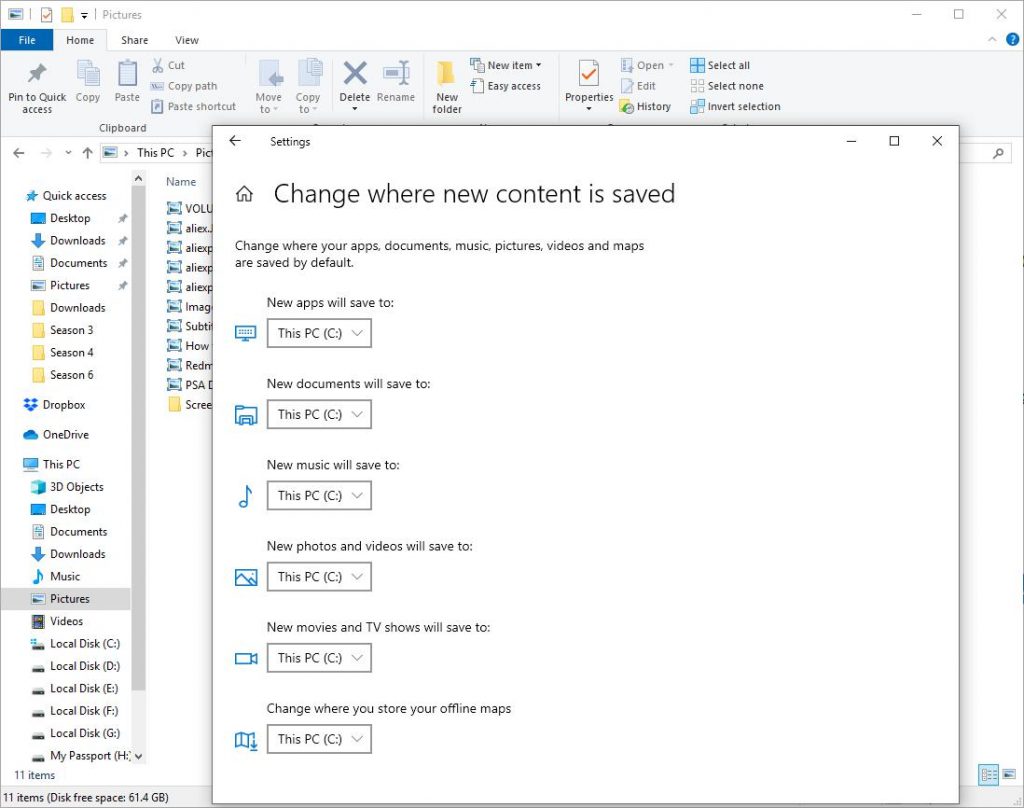
- Öppna applikationen för Local Group Policy Editor, eller starta den för alla användare utom administratören eller för en viss användare.
- Navigera till datorkonfiguration \ Administrativa mallar \ Applications Package Deployment-fönster.
- Till höger dubbelklickar du på posten Inaktivera Windows-applikation på icke-systemvolymer för att redigera den.
- Ställ in inställningen på "Enabled".
- Starta om Windows 10.
För att avbryta ändringen, ställ in ovanstående policy till Ej konfigurerad.
Inaktivera OneDrive med registerredigeraren
Vi kommer nu att visa dig den tredje metoden för att inaktivera OneDrive Windows 10, som är att använda registerredigeraren för att inaktivera OneDrive Windows 10.
- Öppna Registry Editor
- Tryck på Windows-knappen och R-knappen samtidigt för att öppna dialogrutan Kör.
- Skriv regedit i fältet och klicka på OK för att fortsätta.
- I fönstret Registerredigerare navigerar du till nästa nyckel:
- HKEY_LOCAL_MACHINE \ SOFTWARE \ Policies \ Microsoft \ Windows
- Högerklicka på Windows-tangenten och välj Ny> Nyckel för att fortsätta.
- Byt namn på den nya nyckeln till OneDrive.
- Välj OneDrive Key och högerklicka på det vita området till höger. Välj sedan Ny> DWORD (32-bitars) för att fortsätta.
- Namnge den nya nyckeln som
- Dubbelklicka sedan på den nya tangenten och ändra värdedata till 1.
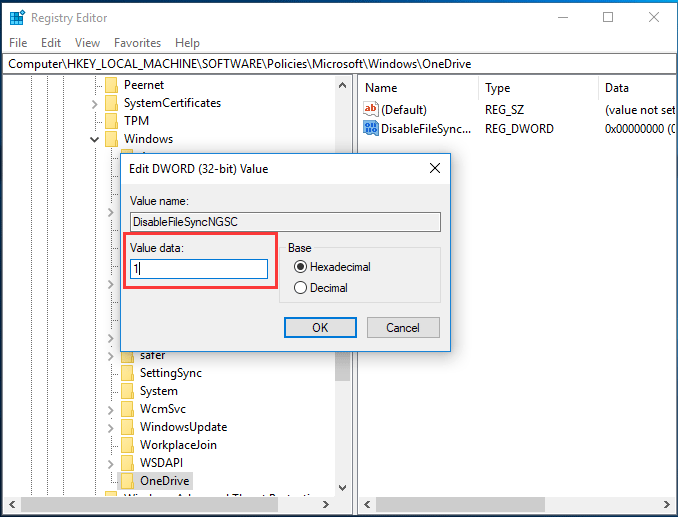
När du är klar kan du stänga registerredigeringsfönstret och starta om datorn. Detta kommer att inaktivera OneDrive på din dator.
Om du behöver använda OneDrive igen eller vill synkronisera filer med OneDrive kan du aktivera den igen.
Vissa människor frågar emellertid också om det finns ett sätt att avinstallera eller ta bort OneDrive permanent eftersom de inte längre vill använda det.
Svaret är naturligtvis ja. Om du inte längre behöver det kan du ta bort det om du vill. Och i nästa avsnitt visar vi dig hur du tar bort OneDrive Windows 10 permanent.
Expert Tips: Detta reparationsverktyg skannar arkiven och ersätter korrupta eller saknade filer om ingen av dessa metoder har fungerat. Det fungerar bra i de flesta fall där problemet beror på systemkorruption. Detta verktyg kommer också att optimera ditt system för att maximera prestanda. Den kan laddas ner av Klicka här

CCNA, Web Developer, PC Felsökare
Jag är en datorentusiast och en praktiserande IT-professionell. Jag har många års erfarenhet bakom mig i dataprogrammering, felsökning av hårdvara och reparation. Jag är specialiserad på webbutveckling och databasdesign. Jag har också en CCNA-certifiering för nätverksdesign och felsökning.

